Tabela e përmbajtjes
A është pothuajse i mbushur hard disku i kompjuterit tuaj? Google "Harddisku im vazhdon të mbushet pa asnjë arsye me Windows 10" dhe do të gjeni shumë përdorues të frustruar. Cili është shkaku i problemit? Ndërsa ka disa, një nga më të mëdhenjtë është se Windows mbushet duke krijuar një mbizotërim të skedarëve rezervë .
Rezervimet janë të dobishme, por jo kur të mbaron hapësira. Një disk i plotë çon në zhgënjim: kompjuteri juaj do të funksionojë ngadalë ose do të ndalojë fare, nuk do të keni ku të ruani skedarë të rinj dhe nuk do të jetë e mundur asnjë kopje rezervë e mëtejshme.
Çfarë duhet të bëni? Të fshihen kopjet rezervë? Mbaji ato? Bëni diçka tjetër? Lexoni më tej për ta zbuluar.

Pastroni ato skedarë rezervë të Windows 10
Së pari, le të marrim një moment për të kuptuar se çfarë po ndodh. Çfarë kopjesh rezervë ka bërë saktësisht Windows që mbushin hard diskun tuaj?
- Kopje të çdo versioni të çdo skedari
- Kopje të sistemit tuaj sa herë që bëni një përditësim ose instaloni një drejtues
- Nëse keni përditësuar në një version të ri të Windows, mund të keni ende një kopje rezervë të versionit të vjetër.
- Nëse e keni pasur kompjuterin për një kohë, madje mund të ketë kopjet rezervë të vjetra që datojnë që nga Windows 7!
- Të gjithë skedarët e përkohshëm të lënë nga aplikacionet dhe vetë Windows
Të gjitha ato kopje rezervë përdorin shumë hapësirë. Ja se si ta merrni nën kontroll hard diskun tuaj.
1. Pastroni Historinë e skedarëve të Windows
Historia e skedarëve është e reja e Microsoft-itaplikacioni rezervë për Windows 10. Përshkruhet kështu në Panelin e Kontrollit: "Historiku i skedarëve ruan kopjet e skedarëve tuaj në mënyrë që t'i ktheni ato nëse humbasin ose dëmtohen." Preferon të përdorë një hard disk të jashtëm për t'i ruajtur këto kopje rezervë.
Udhëzuesi bën kopje rezervë të shumëfishtë—fotografi—të çdo skedari dhe dokumenti ndërsa punoni me to. Pra, nëse sot është e mërkurë, por ju preferoni versionin e së hënës të punimit tuaj afatmesëm, mund ta përdorni këtë program për t'u kthyer në atë të vjetër.
Kjo është e dobishme, por kërkon hapësirë—dhe hapësira që përdor vazhdon të rritet me kalimin e kohës. Si parazgjedhje, Windows ruan çdo version të çdo dokumenti përgjithmonë! Mund ta imagjinoni se sa shpejt kjo do t'ju hajë hapësirën e diskut të ngurtë.
Unë nuk rekomandoj eliminimin e kopjeve rezervë nga PC. Ky është një vendim për të cilin ka të ngjarë të pendoheni një ditë. Në vend të kësaj, ju mund të zbutni cilësimet e Historisë së Skedarit ose të zgjidhni të përdorni një aplikacion tjetër rezervë. Në këtë seksion, ne do t'ju tregojmë se si ta bëni të parën dhe do të lidhemi me disa aplikacione të tjera rezervë në fund të artikullit.
Ja se si mund të kufizoni sasinë e hapësirës që përdor Historia e skedarëve. Së pari, hapni Panelin e Kontrollit.

Nën titullin "Sistemi dhe siguria", kliko Ruaj kopje rezervë të skedarëve tuaj me Historinë e skedarëve .

I mos përdorni programin rezervë të Microsoft; është fikur në kompjuterin tim. Nëse keni vendosur të përdorni një aplikacion tjetër, mund ta çaktivizoni edhe këtu. Përndryshe, do t'ju duhetpër të klikuar në Cilësimet e avancuara për të rregulluar sasinë e hapësirës që përdor programi.

Këtu, mund të rregulloni sa shpesh ruan kopjet e skedarëve tuaj dhe sa kopje të mbajë . Unë ju rekomandoj të zgjidhni opsionin Derisa nevojitet hapësirë . Nëse preferoni, mund të zgjidhni të mbani kopje rezervë për një periudhë të caktuar nga një muaj deri në dy vjet.

2. Fshini kopjet rezervë të Windows 7 të vjetra
Aplikacioni i vjetër rezervë i Microsoft (lart për dhe duke përfshirë Windows 7) quhej Backup and Restore , dhe është ende i disponueshëm për Windows 10. Ju lejon të përdorni kopjet rezervë të vjetër. Disa përdorues madje mund ta preferojnë atë mbi programin më të ri.

Një shënim i veçantë për ata prej jush me kompjuterë më të vjetër: mund të keni disa kopje rezervë të Windows 7 të vjetër që zënë hapësirë në hard disk. Ja se si mund t'i kontrolloni dhe t'i fshini ato:
- Klikoni në Rezervimi dhe rivendosja (Windows 7) në seksionin Sistemi dhe Siguria e Panelit të Kontrollit.
- Klikoni Menaxho hapësirën më pas Shiko kopjet rezervë .
- Zgjidhni periudhat e rezervimit që dëshironi të hiqni, më pas shtypni Fshi.
3. Zbutja e pikave të rivendosjes së sistemit tuaj të Windows
Një pikë rikuperimi është një kopje rezervë e gjendjes së konfigurimeve dhe cilësimeve të sistemit tuaj operativ. Një i ri do të krijohet automatikisht sa herë që përdorni Windows Update ose instaloni një drejtues pajisjeje të re, si p.sh. një drejtues printeri. Me kalimin e kohës, hapësira e përdorur nga këto kopje rezervë mund të bëhetdomethënëse. Kompjuteri juaj mund të ruajë qindra apo edhe mijëra pika rikuperimi.
Unë nuk ju rekomandoj t'i fshini të gjitha këto pika rikuperimi sepse ato janë të dobishme kur rregulloni disa probleme të Windows. Nëse kompjuteri juaj fillon të sillet keq pas ndryshimit të disa cilësimeve ose shtimit të pajisjeve të reja, mund ta ktheni orën përpara fillimit të problemit. Pikat e rikuperimit mund të jenë shpëtimtare.
Në vend që të fshini të gjitha pikat e rikuperimit, mund t'i kërkoni Windows të mos zërë aq shumë hapësirë. Të bësh këtë do të rezultojë në më pak pika rikuperimi, pra më pak hapësirë ruajtëse të përdorur. Ja se si.
Nga menaxheri i skedarëve, kliko me të djathtën në This PC dhe zgjidh Properties.

Tjetra, kliko në Cilësimet e avancuara të sistemit dhe klikoni në skedën Mbrojtja e sistemit në krye.

Butoni Konfiguro ju lejon të zgjidhni sasinë e hapësirë në disk për t'u përdorur.

Lëvizni rrëshqitësin në fund në të djathtë, larg nga Përdorimi maksimal . Do të shihni sasinë e hapësirës që do të përdoret për pikat e rivendosjes më poshtë. Pasi të përdoret kjo hapësirë, kopjet rezervë më të vjetra do të fshihen për të lënë vend për të reja. Mos harroni të klikoni Aplikoni .

4. Pastroni skedarët e sistemit dhe skedarët e përkohshëm
Shumë skedarë të tjerë të sistemit dhe skedarë të përkohshëm përdorin hapësirë në hard disku juaj. Windows Disk Cleanup Tool është një mënyrë e përshtatshme për të rikthyer hapësirën e përdorur nga ataskedarët.
Një mënyrë e shpejtë për t'iu qasur veglës është të klikoni me të djathtën në diskun që dëshironi të pastroni dhe më pas zgjidhni Properties . Në këtë shembull, unë do të pastroj diskun tim C:.
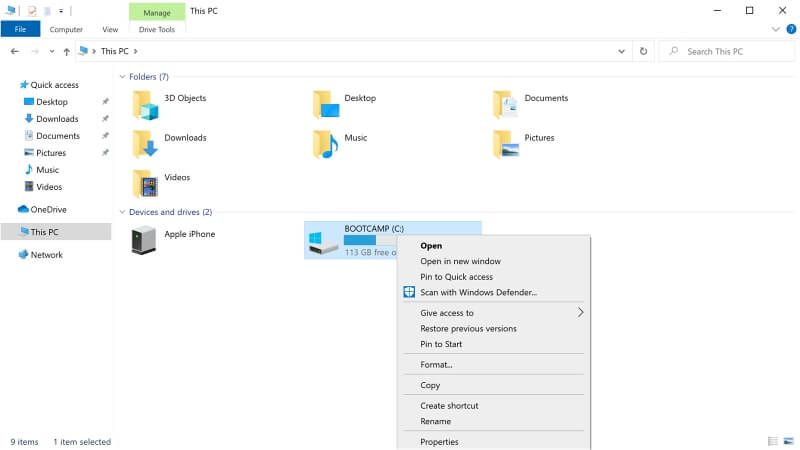
Tani klikoni butonin Pastrimi i diskut dhe sigurohuni që të jetë zgjedhur skeda Përgjithshme .

Do të shihni një listë të gjatë të kategorive të skedarëve në hard diskun tuaj, së bashku me sasinë e hapësirës që ata përdorin. Klikoni në një kategori për të parë një përshkrim të detajuar. Kontrolloni kutitë e kategorive që dëshironi të pastroni. Sasia totale e hapësirës që do të pastroni shfaqet më poshtë.

Këtu janë disa kategori që mund të lirojnë mjaft hapësirë ruajtëse:
- E përkohshme Skedarët e Internetit: Këto janë faqe uebi që janë ruajtur në hard diskun tuaj në mënyrë që t'i shihni më shpejt në të ardhmen. Fshirja e tyre do të lirojë hapësirë në disk, por ato faqe ueb do të ngarkohen më ngadalë herën tjetër që t'i vizitoni.
- Shkarkimet: Këta janë skedarë që keni shkarkuar nga interneti. Shpesh, ato janë programe që i keni instaluar tashmë, por mund të ketë disa artikuj që dëshironi t'i mbani. Para se të kontrolloni këtë opsion, ia vlen të zhvendosni çdo gjë që dëshironi të mbani jashtë dosjes "Shkarkime".
- Skedarët e përkohshëm: Këto janë të dhëna të ruajtura nga aplikacionet në baza të përkohshme. Këta skedarë normalisht mund të hiqen në mënyrë të sigurt.
- Skedarët e mëparshëm të instalimit të Windows: Kur instaloni një përditësim të ri të madh të Windows10, versioni i vjetër kopjohet dhe ruhet në një dosje të quajtur Windows.old. Duhet të hiqet automatikisht pas një muaji, por nëse nuk keni hapësirë në disk, mund ta hiqni tani—për sa kohë që nuk ka probleme me përditësimin.
Pra, çfarë duhet të bëni ?
Windows 10 rezervon automatikisht konfigurimin e sistemit tuaj dhe ruan fotografitë e të gjithë skedarëve tuaj për mbrojtjen tuaj. E bën këtë në prapaskenë dhe një ditë mund t'ju shpëtojë nga fatkeqësia. Por me kalimin e kohës, kopjet rezervë mund të kapërcejnë hard diskun tuaj, duke shkaktuar më shumë probleme sesa vlejnë. Ndiqni hapat e mësipërm për të zbutur kopjet rezervë.
Por nuk keni nevojë të përdorni softuerin rezervë të Microsoft—ka shumë alternativa të shkëlqyera. Për shembull, mund të përdorni Acronis True Image për të bërë një kopje rezervë lokale të hard drive-it tuaj dhe Backblaze për të kopjuar skedarët tuaj në cloud për ruajtje. Referojuni këtyre përmbledhjeve për më shumë informacion dhe alternativa të tjera:
- Softueri më i mirë rezervë për Windows
- Shërbimet më të mira të rezervimit në renë kompjuterike
Më parë në këtë artikull, unë përmendi se skedarët rezervë janë vetëm një gjë që mund të përdorin hapësirën tuaj në hard diskun. Meqenëse jeni ende duke lexuar, jam i sigurt se do të dëshironi të mësoni për shkaqet e tjera. Shikoni udhëzuesin tonë më të mirë të pastrimit të kompjuterit që do t'ju ndihmojë të fitoni betejën për hapësirën në disk.

